Hai bloccato qualcuno su Twitter per sbaglio? O forse hai appena dato loro abbastanza tempo per rinfrescarsi? Questo articolo spiega come rimuovere gli utenti di Twitter dalla tua lista di blocco su un computer, smartphone o tablet. Una volta sbloccato un utente, sarai in grado di inviare e ricevere messaggi diretti e visualizzare i tweet degli altri normalmente.
Passi
Metodo 1 di 2: utilizzo dell'app mobile di Twitter

Passaggio 1. Apri Twitter sul tuo Android, iPhone o iPad
È l'icona dell'uccello blu e bianco che si trova in genere nella schermata iniziale, nel cassetto delle app (se hai un Android) o durante la ricerca.
Twitter si apre automaticamente alla scheda Home, dove vedrai il tuo feed. Se non sei già nella scheda Home, tocca l'icona della casa nell'angolo in basso a sinistra per aprirla ora

Passaggio 2. Tocca la foto del tuo profilo
Se stai utilizzando l'app per iPhone, iPad o telefono Android, sarà nella parte in alto a sinistra dello schermo. Se stai utilizzando un tablet Android, tocca invece il menu a tre punti sul lato sinistro dello schermo.

Passaggio 3. Tocca Impostazioni e privacy
È vicino alla parte inferiore del menu.

Passaggio 4. Tocca Privacy e sicurezza
È vicino alla parte superiore dello schermo.

Passaggio 5. Tocca Account bloccati
Potrebbe essere necessario scorrere un po' verso il basso per trovarlo. Sarà nella sezione "Sicurezza" del menu.

Passaggio 6. Tocca il pulsante Bloccato sull'account che desideri sbloccare
È a destra del nome dell'account. Il testo del pulsante cambierà nella parola "Blocca", che indica che l'account è ora sbloccato.
- Finché la persona che hai sbloccato non ti sta bloccando, ora puoi scambiare messaggi diretti e seguire i tweet degli altri.
- Se desideri seguire l'account che hai sbloccato, tocca il nome dell'account, quindi tocca Seguire nell'angolo in alto a destra del loro profilo.
Metodo 2 di 2: utilizzo di un computer

Passaggio 1. Vai su https://www.twitter.com in un browser web
Se hai già effettuato l'accesso, vedrai il tuo feed.
Se non hai effettuato l'accesso, digita i tuoi dati di accesso nei campi sul lato destro della pagina e fai clic su Accesso Ora.

Passaggio 2. Fare clic sul menu Altro
Si trova nella parte inferiore del menu sul lato sinistro della pagina, proprio sopra il pulsante "Tweet". Si espanderà un menu.

Passaggio 3. Fare clic su Impostazioni e privacy
È vicino alla metà del menu.

Passaggio 4. Fare clic su Privacy e sicurezza
Si trova sotto l'intestazione "Impostazioni" nell'area in alto al centro della pagina.

Passaggio 5. Scorri verso il basso e fai clic su Account bloccati
Si trova nella sezione "Sicurezza" nel pannello di destra. Apparirà un elenco di account bloccati.

Passaggio 6. Fare clic sul pulsante Bloccato sull'account che si desidera sbloccare
Si trova a destra del nome dell'account nel pannello di destra. La parola "Bloccato" cambierà in "Blocca", il che significa che l'account è ora sbloccato.
- Finché la persona che hai sbloccato non ti sta bloccando, ora puoi scambiare messaggi diretti e seguire i tweet degli altri.
- Se vuoi vedere i tweet di questo utente nel tuo feed, fai clic sul nome del suo account, quindi fai clic su Seguire vicino alla parte superiore della pagina del loro profilo.
Video - Utilizzando questo servizio, alcune informazioni potrebbero essere condivise con YouTube
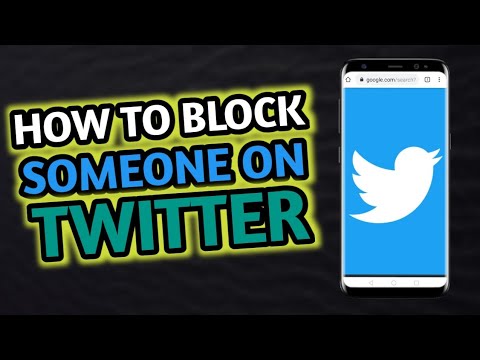
Suggerimenti
- La persona che sblocchi non verrà informata che hai sbloccato il suo account.
- Se l'utente bloccato ti stava seguendo, dovrà seguire di nuovo il tuo account.







